Win10电脑重装后桌面没有图标怎么办?
Win10电脑重装后桌面没有图标怎么办?许多用户在遇到一些电脑问题的时候,经常会选择重装电脑系统来解决问题,可是有的小伙伴第一次重装电脑系统,发现自己的电脑桌面没有任何图标,这要怎么办呢?下面小编就带着大家一起来看一下吧!
操作方法:
1、使用鼠标右键点击电脑桌面空白的地方,然后在菜单栏中选择【个性化】。
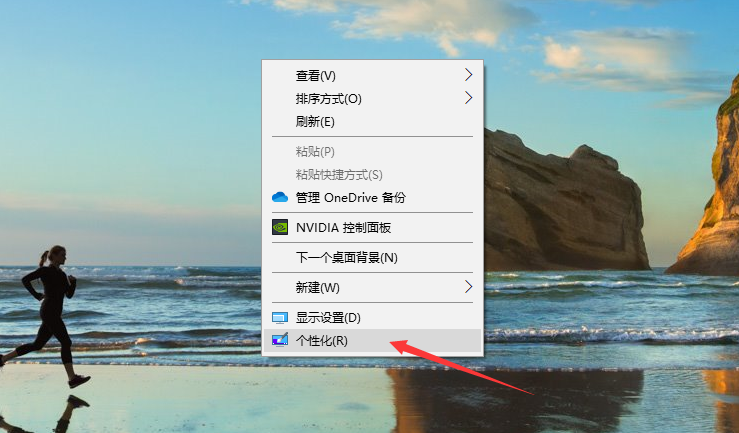
2、在出现的界面中选择左侧的【主题】。
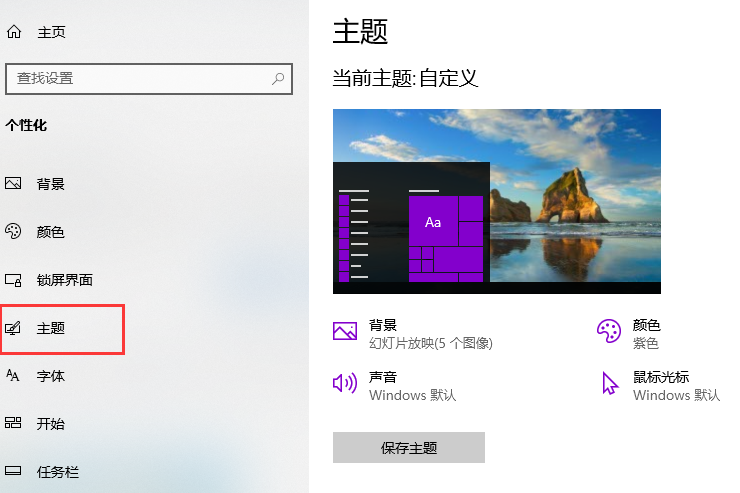
3、然后在右侧找到【桌面图标设置】。
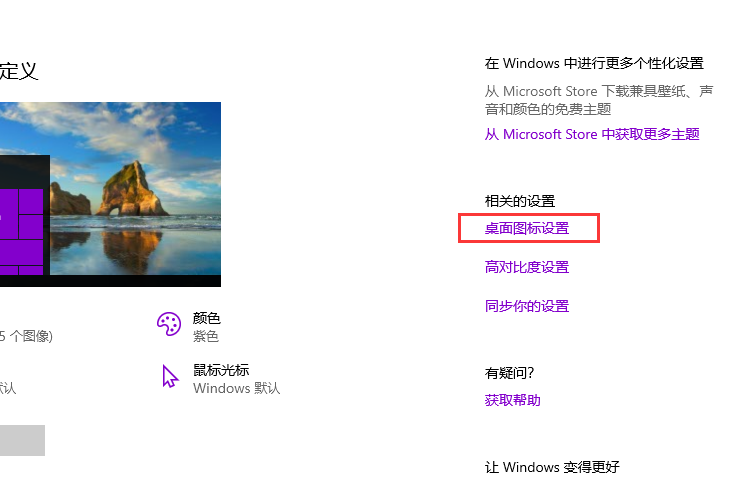
4、在桌面图标设置里面勾选需要显示的图标,最后点击【确定】保存即可。
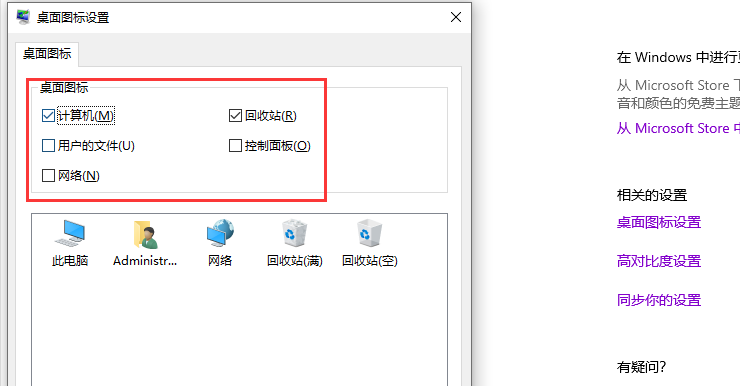
以上就是小编带来的一键恢复电脑后win10桌面图标没了怎么办的全部内容,希望可以提供帮助。









